اپ استور یکی از برنامه هایی است که از برنامه های صفحه اصلی آیفون قابل حذف نیست، اما ممکن است به دلایلی آن را از دست بدهید، پس برای بازیابی آن چه باید کرد؟ در این مقاله، همه راههای ممکن برای بازگرداندن اپلیکیشن اپ استور را توضیح میدهیم، همچنین میتوانید از همین روش برای مسدود کردن و مخفی کردن برنامه از دستگاه بچهتان استفاده کنید.
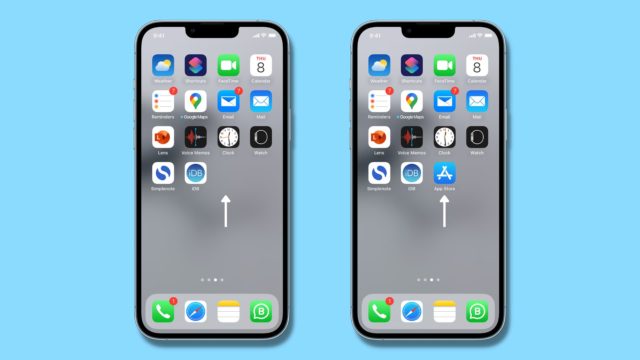
دلایل حذف اپلیکیشن استور از آیفون؟
برخی ممکن است فکر کنند که برنامه به اشتباه حذف شده است. اما همانطور که در بالا ذکر شد، اپلیکیشن اپ استور جزء ضروری iOS است و راهی برای حذف دستی آن وجود ندارد.
ممکن است برنامه فقط محدود شده باشد، بنابراین فکر می کنید از آیفون حذف شده است یا ممکن است نماد برنامه فقط از صفحه اصلی حذف شده باشد.
نحوه باز کردن فروشگاه برنامه گم شده و بازیابی آن در صفحه اصلی آیفون
در اینجا همه راه حل ها برای بازیابی نماد فروشگاه برنامه در iPhone یا iPad وجود دارد.
اپ استور را از تنظیمات آیفون رفع انسداد کنید
با ویژگی Screen Time، میتوانید برنامهها را به دستهبندی مناسب سن «4+، 9+، 12+، 17+» محدود کنید یا حتی نصب همه برنامههای جدید را مسدود کنید.
هنگامی که تصمیم به مسدود کردن دانلود برنامه های جدید می گیرید، iOS به طور خودکار برنامه App Store را از همه جا حذف می کند. در نتیجه، نمیتوانید دوباره از آن استفاده کنید یا حتی آن را با Siri احضار کنید، و تا زمانی که برنامهها را دوباره نصب نکنید، آن را در هیچ کجای صفحه اصلی، کتابخانه برنامه، جستجو یا هر جای دیگری پیدا نخواهید کرد.
در اینجا نحوه بازیابی اپ استور در آیفون آورده شده است:
◉ تنظیمات را باز کنید و روی Screen Time ضربه بزنید.
◉ روی Content & Privacy Restrictions کلیک کنید.
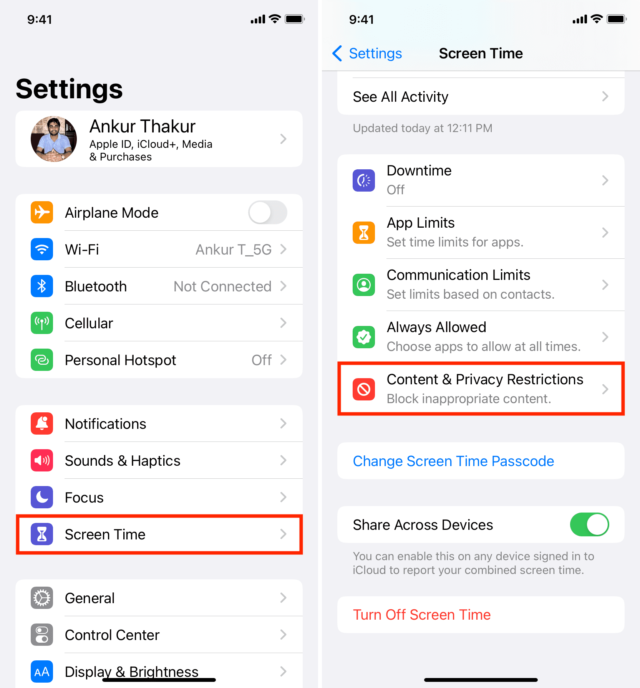
◉ iTunes & App Store Purchases را انتخاب کنید و در صورت درخواست، گذرواژه Screen Time را وارد کنید.
◉ روی Install Apps ضربه بزنید و Allow را انتخاب کنید.
◉ با این کار، دوباره نماد اپ استور را در صفحه اصلی خواهید دید. اگر نتوانستید آن را پیدا کنید، آن را در جستجوی Spotlight جستجو کنید.
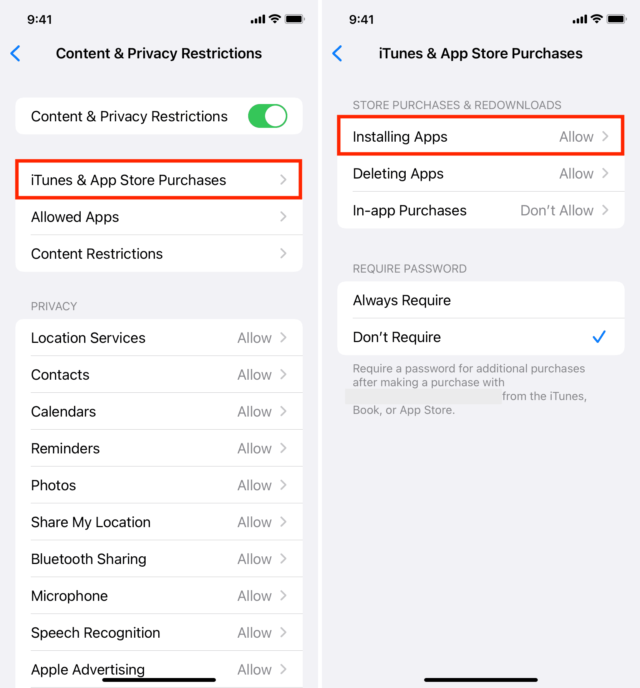
اطلاع: اگر مشاهده کردید که Screen Time از ابتدا فعال نیست به این معنی است که Screen Time Restrictions فعال نیست و می توانید تمام مراحل بالا را رد کنید. به همین ترتیب، اگر محدودیتهای محتوا و حریم خصوصی فعال نباشد، میتوانید مراحل باقیمانده را نادیده بگیرید.
آیا اپ استور نماد خرابی را نشان می دهد؟
والدین همچنین می توانند برنامه ها را محدود کرده و استفاده از آنها را برای مدت محدودی محدود کنند. اغلب، والدین از محدودیتهای برنامه برای برنامههای ارتباطی و برنامههای رسانهای مانند واتساپ، یوتیوب، اسنپچت، فیسبوک و غیره استفاده میکنند. اما اگر بخواهند همه برنامهها را محدود کنند، این شامل App Store نیز میشود، بنابراین نمیتوانید دانلود کنید یا به روز رسانی برنامه ها در این حالت، نماد ساعت شنی کوچکی را در کنار اپ استور خواهید دید و زمانی که اپلیکیشن را باز می کنید، Time Limit را خواهید دید.
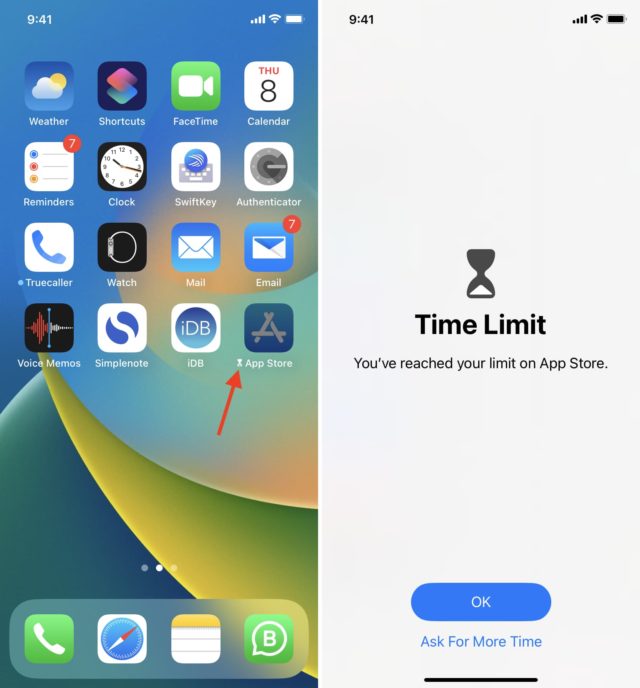
اگر نماد ساعت شنی را مشاهده کردید، برنامه تا نیمه شب، ساعت 12 صبح مسدود می شود. میتوانید روی درخواست زمان بیشتر یا اگر رمز عبور Screen Time را میدانید ضربه بزنید و هر کاری که میخواهید انجام دهید.
اطلاع: رمز عبور Screen Time یا زمان استفاده از دستگاه با رمز عبور iPhone متفاوت است.
برای حذف دائمی محدودیت برنامه، به Settings > Screen Time > App Limits بروید و آن ها را خاموش کنید، یا در App Store به چپ بکشید و حذف کنید.
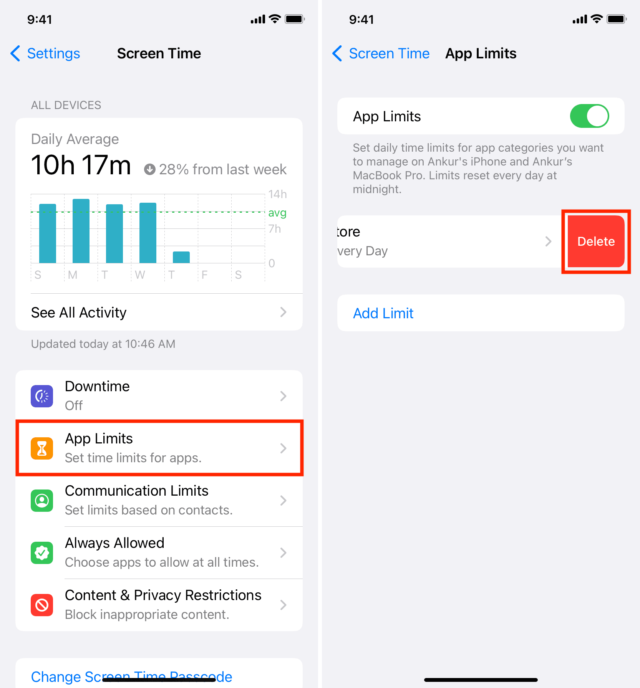
از جستجوی Spotlight برای بازیابی اپ استور استفاده کنید
فقط با جستجوی اپ استور می توانید آن را پیدا کرده و بازیابی کنید. می توانید آن را روشن کرده و از آن استفاده کنید یا آن را به صفحه اصلی خود اضافه کنید. در اینجا چگونه است:
◉ در صفحه اصلی، انگشت خود را به پایین بکشید تا جستجوی Spotlight باز شود.
◉ App Store را تایپ کنید.
◉ از نتایج جستجو، روی برنامه App Store ضربه بزنید تا باز شود.
◉ یا روی نماد برنامه App Store در صفحه اصلی ضربه بزنید و آن را به پایین بکشید تا آن را به آن اضافه کنید.
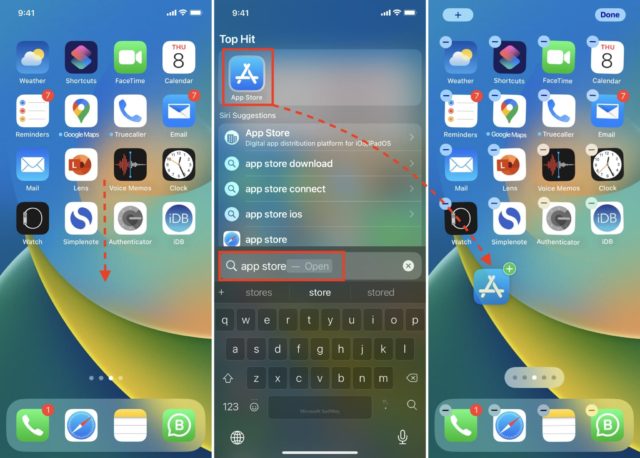
App Store را در App Library پیدا کنید
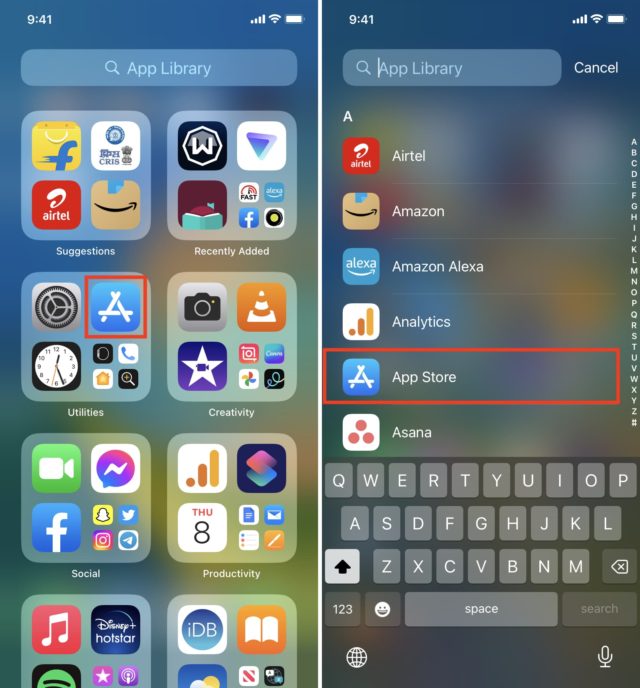
همچنین می توانید App Store را در App Library، با کشیدن انگشت به سمت چپ به آخرین صفحه در صفحه اصلی، در پوشه Widgets، پیدا کنید.
یا می توانید روی صفحه App Library به پایین اسکرول کنید تا همه برنامه ها را به ترتیب حروف الفبا ببینید. و از آنجایی که اپ استور با حرف A شروع می شود، در بالای صفحه قرار می گیرد.
میتوانید روی نماد برنامه ضربه بزنید و به سمت چپ بکشید تا آن را به صفحه اصلی اضافه کنید.
پس از دنبال کردن راه حل های بالا، باید اپ استور را در آیفون خود بازیابی کرده باشید. اگر آن را پیدا نکردید، مراحل زیر را دنبال کنید:
◉ آیفون را ریستارت کنید.
◉ آیفون را از طریق Settings > General > Software Update به روز کنید.
◉ طرحبندی برنامه صفحه اصلی را بازنشانی کنید، که همه برنامههای شما را در صفحه اصلی به ترتیب پیشفرض سازماندهی میکند و فروشگاه برنامه در اولین صفحه اصلی قرار میگیرد.
◉ اگر هیچ یک از مراحل قبلی جواب نداد، آیفون را از طریق رایانه یا مک بازیابی کنید.
منبع:



3 نظر